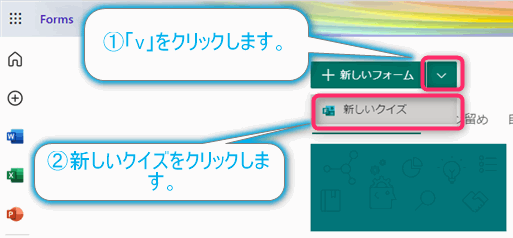Microsoft Formsを使えば、クイズをランダムにシャッフルして出題することが可能です。下記の2つのシャッフル機能があります。
- 質問の出題順をランダムに出題する。
- 質問の選択肢の並び順をランダムにする。
 じょじお
じょじおこの記事では基本的なクイズの作成方法とランダムシャッフル機能の使い方について解説します!
Microsoft Formsでクイズを作成する方法
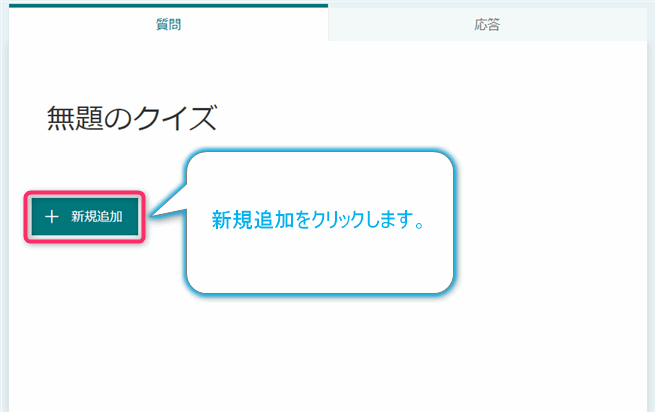
▲新規追加をクリックして問題を追加します。問題の追加方法については次項で解説します。
テキスト形式の問題

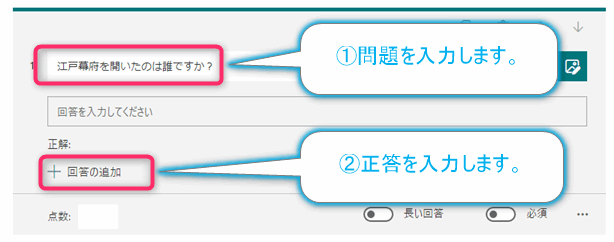
問題と正答を入力します。
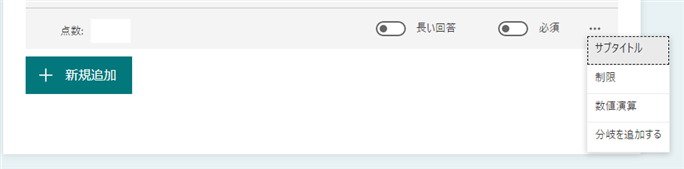
- 点数
- 問題の点数を入力します。
- 長い回答
- 回答欄で改行することができます。長文での回答が必要な時に使用します。
- 必須
- 回答を必須にします。ユーザはこのオプションが設定されている問題を空欄で送信することができません。
- サブタイトル
- 問題の補足などを追加できます。設定すると問題文の下に表示されます。
- 制限
- 数値でバリデーションすることができます。
- 数値演算
- 対数・変数・平方根などの数学記号を使用することができます。
選択問題

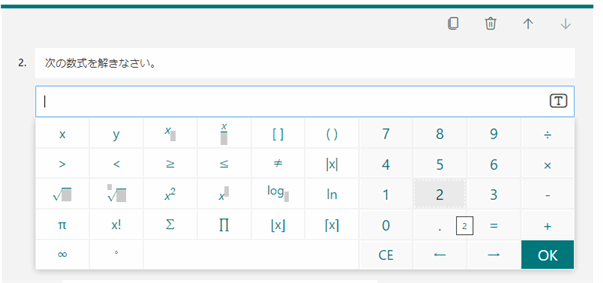
問題文を入力し、数式を入力します。「数値演算」のオプションにチェックを入れると上図のような数学記号付きの電卓のようなUIが表示され数式を入力することができます。
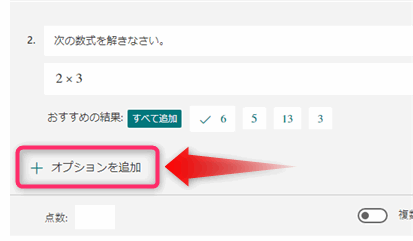
▲「オプションを追加」をクリックして、選択肢を必要な数だけ追加します。4択問題にするには4個追加します。画像を見てわかるように、AIが自動的に回答の選択肢をサジェストしてくれる時があります。画像の例では4個の数字の選択肢が表示されていますね。この提案の通り選択肢を自動作成する場合は「すべて追加」という緑のボタンをクリックします。簡単に問題を作成することができます。(AIは必ず機能するわけではありません。)
 じょじお
じょじおサジェスト機能はとても便利な機能です。たまに変な提案してくるときもありますが確認して問題がなければ積極的に利用しましょう!
- 点数
- 問題の点数を入力します。
- 長い回答
- 回答欄で改行することができます。長文での回答が必要な時に使用します。
- 必須
- 回答を必須にします。ユーザはこのオプションが設定されている問題を空欄で送信することができません。
- サブタイトル
- 問題の補足などを追加できます。設定すると問題文の下に表示されます。
- 制限
- 数値でバリデーションすることができます。
- 数値演算
- 対数・変数・平方根などの数学記号を使用することができます。
- 分岐
- 選択肢によって次の質問を変更することができます。(条件分岐)
- オプションをシャッフル
- 選択肢の並び順をシャッフルして出題します。
出題順をランダムにシャッフルして出題する方法は?
出題順をランダムにシャッフルして出題するには、「質問をシャッフル」機能を使います。
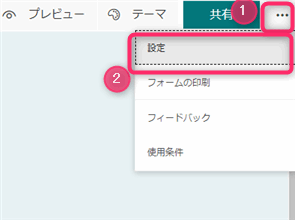
▲フォーム・クイズの右上にあるミートボールメニューアイコンをクリックし、設定をクリックします。
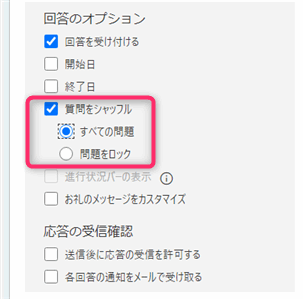
▲「質問をシャッフル」のチェックをオンにします。オプションで次のいずれかを選択します。
- すべての問題
- すべての問題をシャッフルします。
- 問題をロック
- 指定した番号から番号の問題はシャッフルしません。
「質問をシャッフル」がグレーアウトしていて選択できない
「質問をシャッフル」がグレーアウトしていて設定できない時は下記を確認しましょう。
- セクションを追加して複数ページのフォーム・クイズの場合、質問をシャッフル機能が利用できない時があります。
- 条件分岐を使用している場合、質問をシャッフル機能が利用できない時があります。
 じょじお
じょじおセクションや条件分岐を使うと「質問をシャッフル」機能を利用することができないときがあります。 「質問をシャッフル」 を使うときはこれらの機能をオフにしましょう。
出題数を指定してランダムに出題する方法は?
例えば「 100題の質問のうち、ランダムにピックアップした10問を出題したい?」という要望もあるかもしれません。
しかし、残念ながらMicrosoft Forms には今のところ出題数を指定してランダムに出題する機能はありません。(2021年9月10日)
しかしMicrosoftのフォーラムに同様の質問があった際、モデレーターの方からこんな回答がありました。
Makapu ボランティア モデレーター
返信日 2021年1月09日
乱用の報告
こんにちは。
お調べしました所、現在その機能はサポートされていない様です。
以下の UserVoice に改善要望が上がっておりますのでご確認下さい。
・Randomly chose a number of questions for a quiz from a pool of questions
https://microsoftforms.uservoice.com/forums/386451-welcome-to-microsoft-forms-suggestion-box/suggestions/17648395-randomly-chose-a-number-of-questions-for-a-quiz-fr
—以下署名—
マイクロソフトコミュニティはユーザー同士の情報交換の場所です。
アカウントは二段階認証でセキュリティを強化し、乗っ取り被害から身を守りましょう。
https://support.microsoft.com/ja-jp/help/12408/microsoft-account-about-two-step-verification
引用元:Microsoft フォーラム
表記のURLは現在リンク切れとなっており飛ぶことができませんでしたが、ユーザからの改善要望もあるので、もしかしたら今後アップデートで実装される可能性もあるかもしれませんね。期待しましょう。
最後に
以上で、Formsでクイズを作成する方法や、質問をランダムにシャッフルして出題する方法をご紹介しました。Microsoft FormsはPower Automateを使えば、TeamsやOutlookと自動連携して、より便利に使うことができます。よろしければRSSやTwitterで更新情報をチェックお願いします。
Power Automateを学ぶ
Power Automate学習教材
▲Kindleと紙媒体両方提供されています。デスクトップフロー、クラウドフロー両方の解説がある書籍です。解説の割合としてはデスクトップフロー7割・クラウドフロー3割程度の比率となっています。両者の概要をざっくり理解するのにオススメです。
▲Power Automate for Desktopの基本をしっかり学習するのにオススメです。この本の一番のメリットはデモWebシステム・デモ業務アプリを実際に使ってハンズオン形式で学習できる点です。本と同じシステム・アプリを使って学習できるので、本と自分の環境の違いによる「よく分からないエラー」で無駄に躓いて挫折してしまう可能性が低いです。この点でPower Automate for desktopの一冊目のテキストとしてオススメします。著者は日本屈指のRPAエンジニア集団である『ロボ研』さんです。
▲Power Automate クラウドフローの入門書です。初心者の方には図解も多く一番わかりやすいかと個人的に思っています。
Microsoft 365/ Power Automate / Power Platform / Google Apps Script…
▲Udemyで数少ないPower Automateクラウドフローを主題にした講座です。セール時は90%OFF(1200円~2000円弱)の価格になります。頻繁にセールを実施しているので絶対にセール時に購入してくださいね。満足がいかなければ返金保証制度がありますので安心してご購入いただけます。